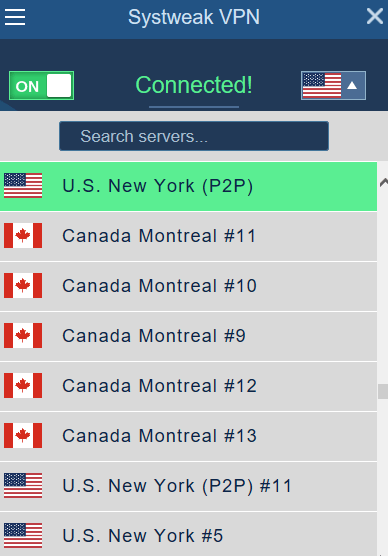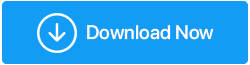لن تعمل Netflix (أو أي منصة بث أخرى) مع VPN ، فماذا تفعل؟
نشرت: 2020-11-20أحد الأسباب التي تجعلك تستثمر في VPN مدفوعة (أو حتى مجانية) هو أنك تريد مشاهدة برامجك وأفلامك المفضلة عبر العديد من منصات بث الفيديو الشهيرة مثل Netflix و Amazon Prime و HBO و Hulu و YouTube TV وغيرها الكثير الآخرين. ولكن ، ما الذي ستفعله عند استخدام VPN لن يعمل Netflix مع VPN .
ليس فقط أنك غير قادر على بث أي محتوى مقيد جغرافيًا من أي من منصات البث؟ ألا تعتقد أن استثماراتك ذهبت هباءً؟ نحن سوف! هناك احتمالات بأن القليل من التعديلات الصغيرة يمكن أن تساعدك في الوصول إلى فيلمك المفضل على Netflix أو أي نظام أساسي آخر.
ما هي تلك التعديلات؟ واصل القراءة !
بينما نأمل أن تعمل الطرق المذكورة أدناه من أجلك وستكون قادرًا على الوصول إلى المحتوى المقيد جغرافيًا على Netflix أو أي منصة بث أخرى. ولكن إذا رفضت الطرق المذكورة أدناه العمل ولم يعمل Netflix مع VPN الخاص بك ، فقد يكون هذا هو الوقت المناسب للتبديل إلى VPN أفضل. فيما يلي قائمة ببعض أفضل VPN للاختيار من بينها . Systweak VPN على سبيل المثال هي واحدة من أفضل شبكات VPN التي يمكنك شراؤها لجهاز الكمبيوتر الشخصي الذي يعمل بنظام Windows 10 أو الكمبيوتر المحمول.
| Systweak VPN - الميزات في لمحة |
|---|
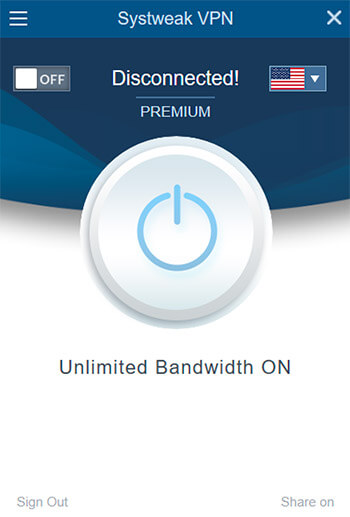
السعر: 9.95 دولار شهريًا أو 71.40 دولارًا سنويًا متوافق مع إصدار Windows: 10 / 8.1 / 8/7 تنزيل Systweak VPN اريد معرفة المزيد؟ إليك مراجعة شاملة لـ Systweak VPN |
إذا كانت VPN الخاصة بي لا تعمل مع Netflix أو أي منصة بث أخرى ، فكيف يمكن أن يساعد تبديل VPN؟
يكشف عنوان IP الخاص بالمستخدم كثيرًا عن نشاطه عبر الإنترنت. عند استخدام VPN ، فإنه يخفي عنوان IP الأصلي الخاص بك ويعرض موقع الويب وعنوان IP للخادم. في هذا الصدد ، لحظر شبكات VPN ، تحتفظ خدمات البث مثل Netflix والعديد من الآخرين بسجل لبيانات IP الخاصة بالمستخدم والتي تقارنها أيضًا بخوادم VPN. يحظرون وصول المستخدم بمجرد العثور على تطابق. عندما تقوم بالتبديل إلى VPN مثل Systweak VPN ، فإنها تقوم بشكل متكرر وبشكل روتيني بتغيير عنوان IP ، وفي هذه الحالة يكون من المستحيل العثور على أي تطابقات. نتيجة لذلك ، يجب ألا يواجه المستخدم مشاكل في الوصول إلى Netflix أو أي خدمة بث في هذا الشأن.
ومع ذلك ، فلنلقِ نظرة على بعض الإجراءات الأخرى التي يمكنك اتخاذها إذا رفض Netflix أو أي منصة بث أخرى العمل مع VPN الخاص بك.
1. قم بإيقاف تشغيل VPN ثم قم بتشغيله (وقليل من الفحوصات الأولية الأخرى)
للتعامل مع VPN لا يعمل مع Netflix ، أولاً وقبل كل شيء ، افصل VPN وانتظر بعض الوقت ثم اتصل بـ VPN مرة أخرى. بدلاً من المضي قدمًا في الإجراءات المتقدمة ، قد يؤدي هذا الإجراء البسيط إلى حل المشكلة. تحقق أيضًا من استقرار اتصالك بالإنترنت لأنه من نافلة القول أن VPN الخاص بك يعتمد على الإنترنت لديك.
قد ترغب أيضًا في التحقق مما إذا كنت قادرًا على تجاوز المحتوى المقيد جغرافيًا باستخدام VPN الخاص بك وإذا كانت مجرد منصات البث التي لا يمكنك الوصول إليها ، فيمكنك الانتقال إلى خطوات أخرى.

اقرأ أيضًا: هل من الرائع ترك VPN قيد التشغيل
2. قم بتغيير خادم VPN واتصل بدعم العملاء
إذا كان Netflix لا يزال لا يعمل مع VPN ، في بعض الأحيان ، فإن التغيير إلى خادم موجود في بلد مختلف يمكن أن يساعدك في الوصول إلى محتوى Netflix المقيد جغرافيًا . في الواقع ، هناك شبكات VPN تحدد خوادمها حصريًا على أنها "Netflix" أو "Streaming". إذا كان الأمر كذلك ، فجرب هذه الخوادم أولاً. ومع ذلك ، إذا كنت لا تزال غير قادر على الوصول إلى محتوى أو محتوى Netflix من أي خدمة بث ، فاتصل بفريق دعم العملاء لمزود خدمة VPN.
3. تكوين إعدادات DNS الخاصة بك يدويًا
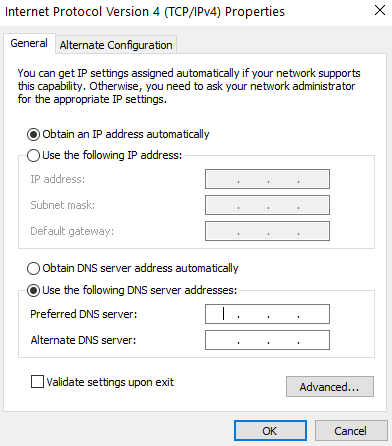
لنفترض أنك قمت بتثبيت Hulu ولكنها لا تعمل بمجرد تمكين VPN . نظرًا لأن جهاز الكمبيوتر الخاص بك قد لا يكون قادرًا على الاتصال بخوادم DNS الخاصة بشبكة VPN الخاصة بك تلقائيًا ، يمكنك محاولة تكوين إعدادات DNS يدويًا. فيما يلي خطوات نفس الشيء -
1. اضغط على مفتاحي Windows + R لفتح مربع حوار التشغيل
2. اكتب ncpa.cpl واضغط على Enter
3. في اتصالات الشبكة ، ابحث عن اتصال LAN أو WAN المعتاد
4. انقر بزر الماوس الأيمن فوقه ثم انقر فوق خصائص
5. انقر نقرًا مزدوجًا فوق Internet Protocol Version 4 (TCP / IPv4)
6. انقر فوق زر الاختيار استخدام عناوين خادم DNS التالية
7. اكتب عناوين خادم Google DNS التالية:
خادم DNS المفضل: 8.8.8.8
خادم DNS البديل: 8.8.4.4
4. مسح DNS القديم
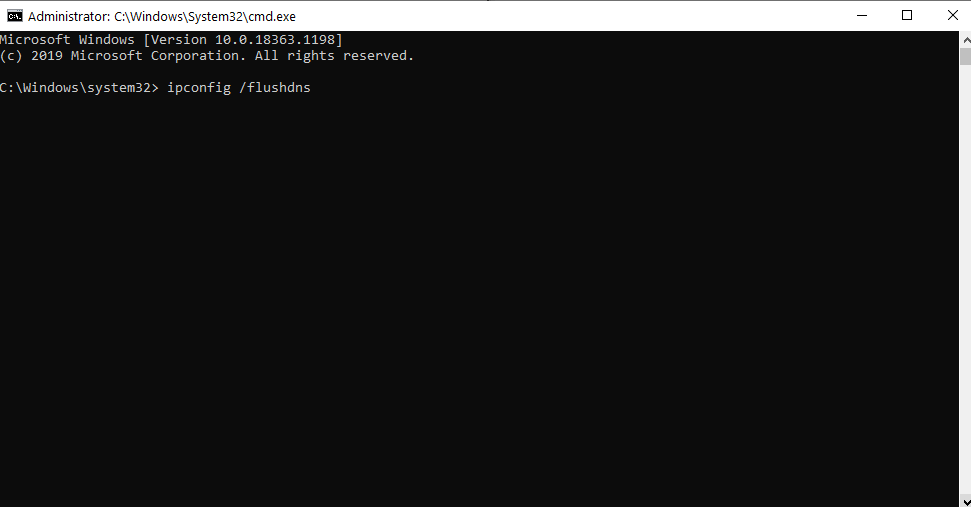
هذه الخطوة بالإضافة إلى الخطوة المذكورة أعلاه ، بعد تكوين خوادم DNS الخاصة بشبكة VPN يدويًا. فيما يلي خطوات مسح إدخالات DNS القديمة -
1. في شريط بحث Windows ، اكتب cmd
2. من الجزء الأيمن ، حدد تشغيل كمسؤول
3. عند فتح نافذة موجه الأوامر ، اكتب ipconfig / flushdns واضغط على Enter
يمكن أن يكون مسح إدخالات DNS القديمة مفيدًا أيضًا إذا كانت إدخالات DNS التي تم حفظها بواسطة مزود خدمة الإنترنت الخاص بك خاطئة عن قصد. يفعلون ذلك كوسيلة لحظر Hulu و Netflix ومنصات البث الأخرى. عن طريق مسح DNS ، يكون جهاز الكمبيوتر الخاص بك قادرًا على الوصول إلى DNS الخاص بشبكة VPN الخاصة بك تلقائيًا للإدخالات الصحيحة / المناسبة. قد يكون هذا هو سبب عدم عمل VPN الخاص بك مع Netflix أو أي منصة بث أخرى .
5. امسح ذاكرة التخزين المؤقت وملفات تعريف الارتباط
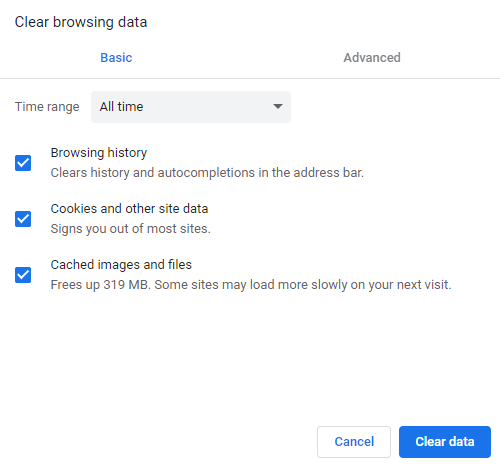
يمكن أيضًا أن يكون مسح ذاكرة التخزين المؤقت وملفات تعريف الارتباط للمتصفح وسيلة للتخلص من الأخطاء مثل رسالة خطأ وكيل Netflix . إذا كنت تستخدم Chrome ، فإليك كيفية التخلص من ذاكرة التخزين المؤقت وملفات تعريف الارتباط للمتصفح.
1. انقر على النقاط الثلاث الرأسية في أعلى يمين الشاشة
2. انقر فوق إعدادات
3. قم بالتمرير لأسفل وتحت الخصوصية والأمان ، انقر فوق مسح بيانات التصفح
4. انقر فوق مسح البيانات
5. الآن ، أعد تشغيل Chrome مرة أخرى
استنتاج
نأمل بشدة أنه من خلال تطبيق الأساليب المذكورة أعلاه ، ستعمل VPN الخاص بك مع حساب Netflix الخاص بك ، ومع ذلك ، إذا لم يحدث ذلك ، فقد يكون الوقت قد حان للتبديل إلى خيار أفضل مثل Systweak VPN. إذا أعجبك المدونة ، فامنحها إعجابًا.